在这篇教程中我们将学习到的是PS打造磨花的金属效果文字的方法,教程制作出的效果很漂亮,主要使用的是图层样式来制作,制作比较简单,喜欢的朋友快来学习一下吧!
我们先来看看效果图:

UTOBAO编注:更多PS文字效果教程学习和PS制作的文字效果作品请进入优图宝PS文字特效栏目,地址:http://www.utobao.com/news/56.html
下面是具体的制作步骤介绍:
1.新建文档大小600 × 600。 使用黑色与深蓝色的颜色渐变,从中间到右边,实现类似下面的结果:
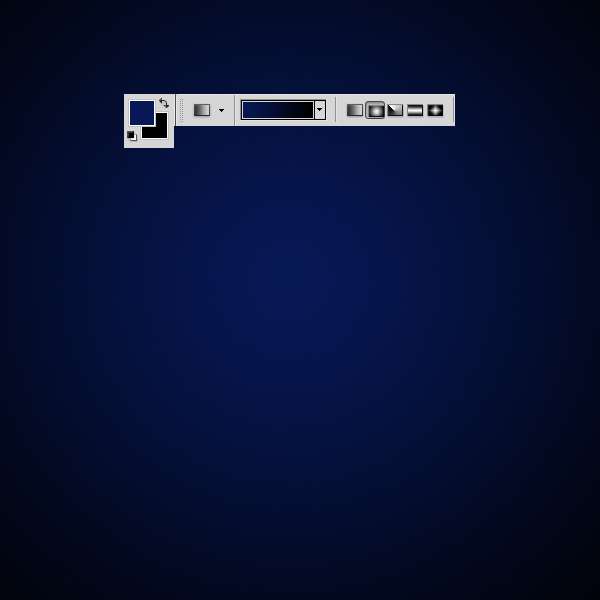
2.滤波 杂色 添加杂色 2%的单色。
3.添加您的文本。 我使用的是 机械型字体 (点击下载)。 用一个很浅灰色。

4.添加图层样式如下:
阴影:
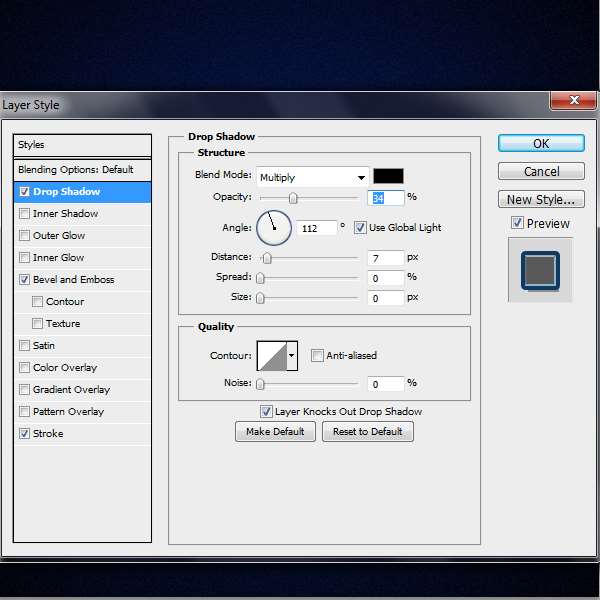
斜面和浮雕:
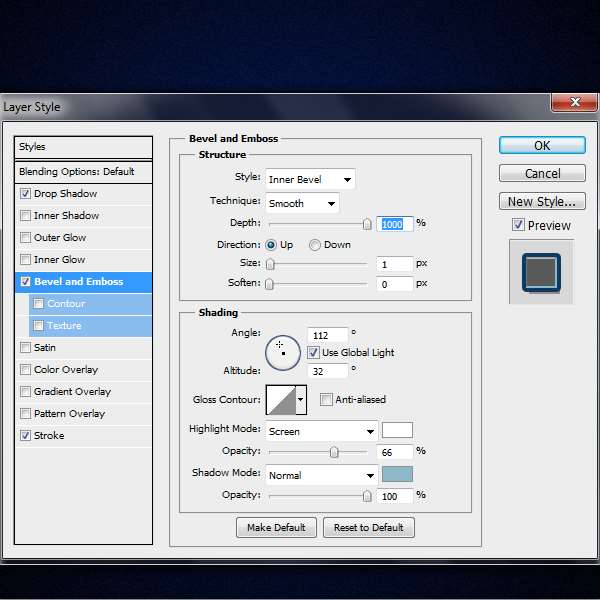
_ueditor_page_break_tag_
描边:
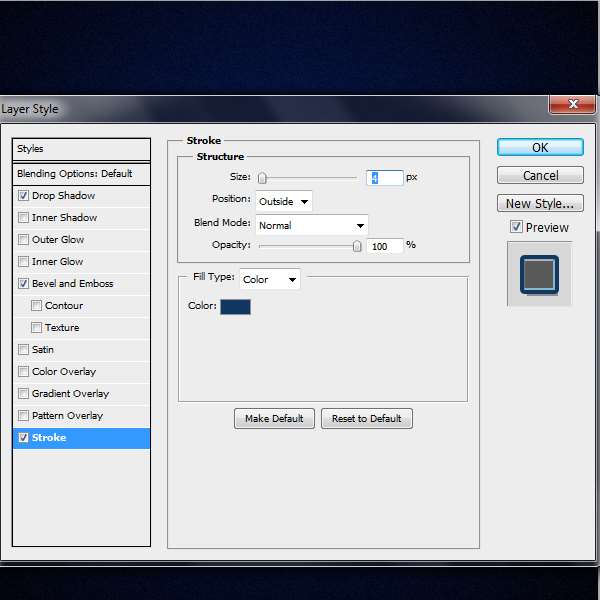
结果:

5.创建一个新层,并创造这样的两个暗灰色的形状:
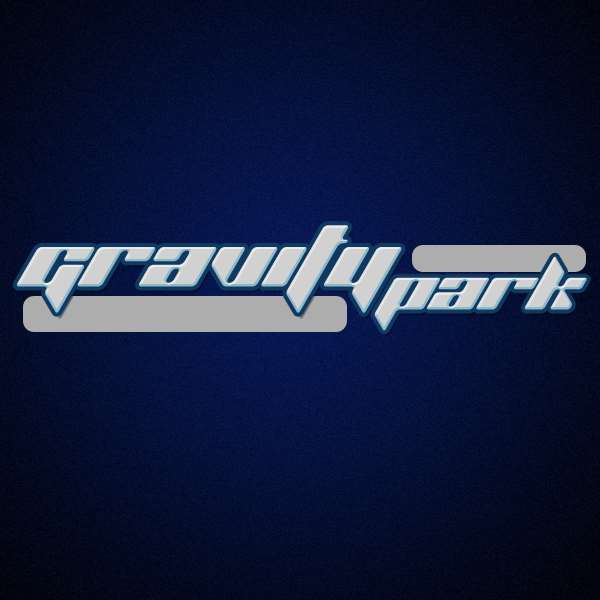
6.添加相同的图层样式
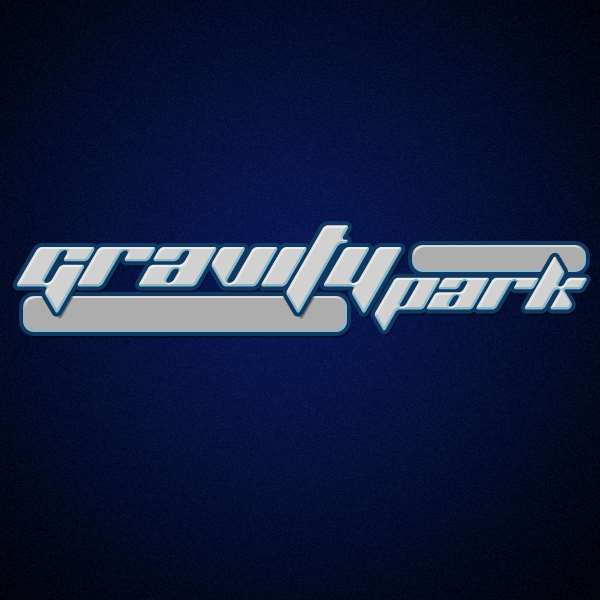
7.改变形状以贴合我们的文字。

8.添加一些金属质感的纹理。

 _ueditor_page_break_tag_
_ueditor_page_break_tag_
9.选种纹理,然后使用CTRL+鼠标左键点击文字,获得选区。
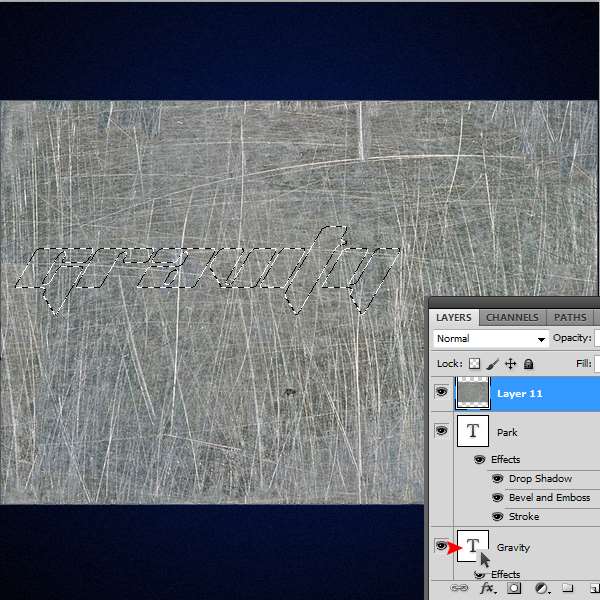
10.CTRL + X剪切它,并粘贴到文字。

11.纹理层混合设置为柔光。

12.在次打开纹理,重复上边的步骤到图形。

13.选择图形选区,新建图层,描边8PX,填充浅兰色。
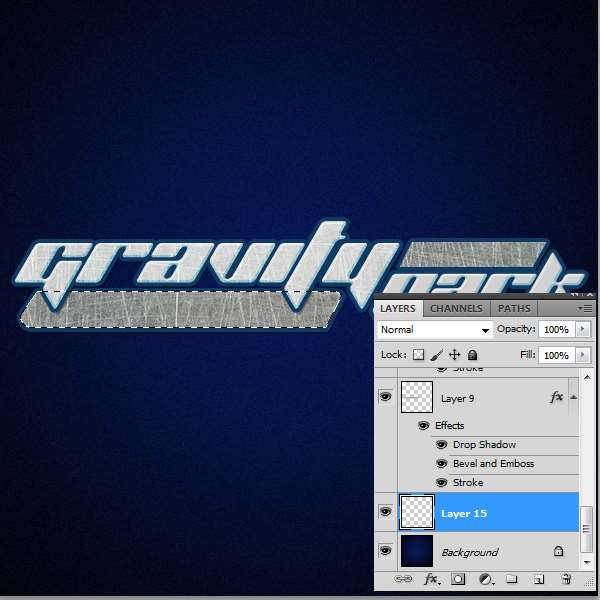
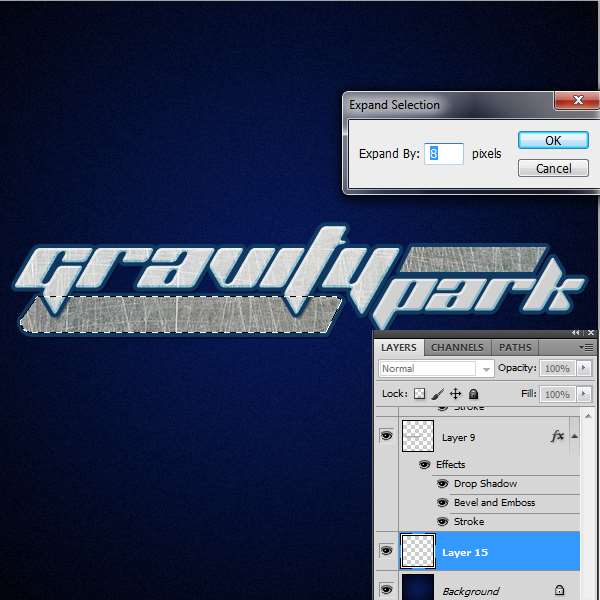

14.重复步骤到所有的层次:

15.增加两个光源效果,就完成了。

UTOBAO编注:更多PS文字效果教程学习和PS制作的文字效果作品请进入优图宝PS文字特效栏目,地址:http://www.utobao.com/news/56.html




